Migrer les VMs vers le cloud représente souvent un défi, VMware fournit un éventail de solutions qui répondent aux besoins de chacun.
Connaissez-vous toutes les méthodes pour migrer vos VMs vers VMC on AWS ? En voici quelques unes !
VMware HCX (Hybrid Cloud eXtension)
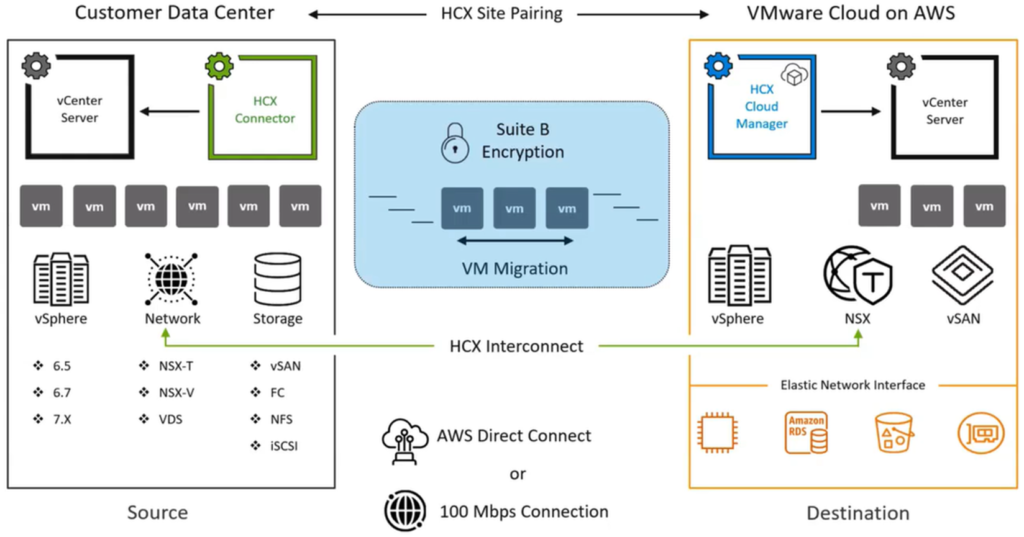
Quand on parle de migrer vers VMware Cloud on AWS on pense biensûr à VMware HCX, l’outils ultime pour migrer ses workloads vers le SDDC !
Il est inclus dans l’offre VMC on AWS dans sa licence la plus haute Enterprise, la première licence étant l’Advanced. Voici ce que propose la licence Advanced, permettant de faire 3 types de migrations différentes :
HCX Cold Migration
Ce mode est sélectionné par défaut lors de la création d’une tâche de migration de VM éteintes. Il permet de migrer vers le SDDC en utilisant le protocole NFC.
HCX Bulk Migration
C’est le mode par excellence de HCX, il utilise le protocole vSphere Replication et permet de migrer des quantités importantes de VM en une seule tâche, changer de nombreux paramètres à la destination (Hardware version, VMTools, IP, DNS, Domain, …) et planifier la date et l’heure du switchover.
Dans le principe, HCX va lancer une premier synchronisation des disques de la VM vers le SDDC puis maintenir la mise à jour des données jusqu’à la date du switchover qu’on lui aura défini. Lorsque le switchover se réalise, HCX éteind la VM on-premise, fait la dernière synchronisation des données, inventorie la VM dans le SDDC cible et applique les changements des paramètres définis dans la tâche de migration.
L’opération dure environ 5-10min, une coupure de service est donc à prévoir pour ce type de migration.
Petite astuce : une fois la migration terminée je conseille de lancer immédiatement une tâche de migration inverse avec une date de switchover à une ou deux semaines plus tard. En cas de rollback vous aurez déjà tout ou partie des données répliquées et permet de gagner du temps si le rollback est décidé.
HCX vMotion
Ce mode n’est ni plus ni moins qu’un vMotion (et SvMotion) tel que tout le monde le connaît dans VMware. On peut migrer une seule VM à la fois dans ce mode.
Attention au rollback lors de vos migrations, ce mode supprime la VM source une fois hébergée sur le SDDC. Il faudra donc refaire la tâche inverse et prendre en compte la durée nécessaire pour que la VM revienne à la source.
La licence Enterprise propose ces 2 modes supplémentaires, pour rappel c’est ce niveau de licence qui est fourni dans l’offre VMC on AWS :
HCX Replication Assisted vMotion (RAV)
Ce mode de migration combine le meilleur des deux mondes entre le vMotion et le Bulk Migration. Vous l’aurez compris il s’agit de vMotion à grande échelle avec tout ce qu’il est possible de faire lors d’une Bulk Migration (changement de paramètres, planification,…) !
Encore une fois, attention en cas de rollback, il faudra redescendre toutes les données de la VM, la VM source étant supprimée.
HCX OS Assisted Replication
Ce mode est adapté à tout ce qui n’est pas vSphere, c’est à dire Hyper-V, KVM et serveurs physiques Windows et Linux. Il passe par l’intermédiaire d’un agent sentinel installé sur le serveur à migrer et une gateway déployée on-premise lors de la création du Service Mesh de HCX.
Il fonctionne comme la Bulk Migration, réplication complète puis maintient des données à jour vers la destination jusqu’au switchover.
Petite astuce : dans un contexte hors VMC on AWS, si vous avez besoin d’un de ces 2 derniers modes de migration mais ne voulez pas souscrire à la licence Enterprise, vous pouvez faire un P2V on-premise avec VMware Converter puis migrer avec l’une des méthodes que propose la version Advanced de HCX.
En résumé :
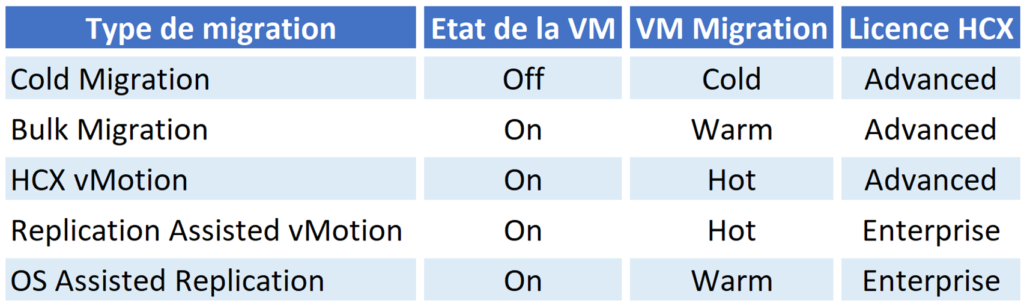
VCDR, SRM
VMware Cloud Disaster Recovery et Site Recovery Manager sont deux produits VMware que l’on peut détourner pour faire de la migration. Nous bénéficions alors de la fonctionnalité de réplication des données et bascule d’un cluster à l’autre pour réaliser une migration, sans biensûr activer le retour arrière !
Il est évident que si vous avez le choix entre déployer HCX ou VCDR/SRM il vaut mieux déployer HCX si le besoin est uniquement de faire de la migration. Les outils de Disaster Recovery sont plus lourds à mettre en place et peuvent être plus complexes à utiliser car leur rôle est de gérer l’aller/retour d’un serveur en cas de défaillance de l’infrastructure.
A utiliser donc que si vous l’avez déjà configuré dans le cadre d’une reprise d’activité mais ceci peut être une alternative pour migrer !
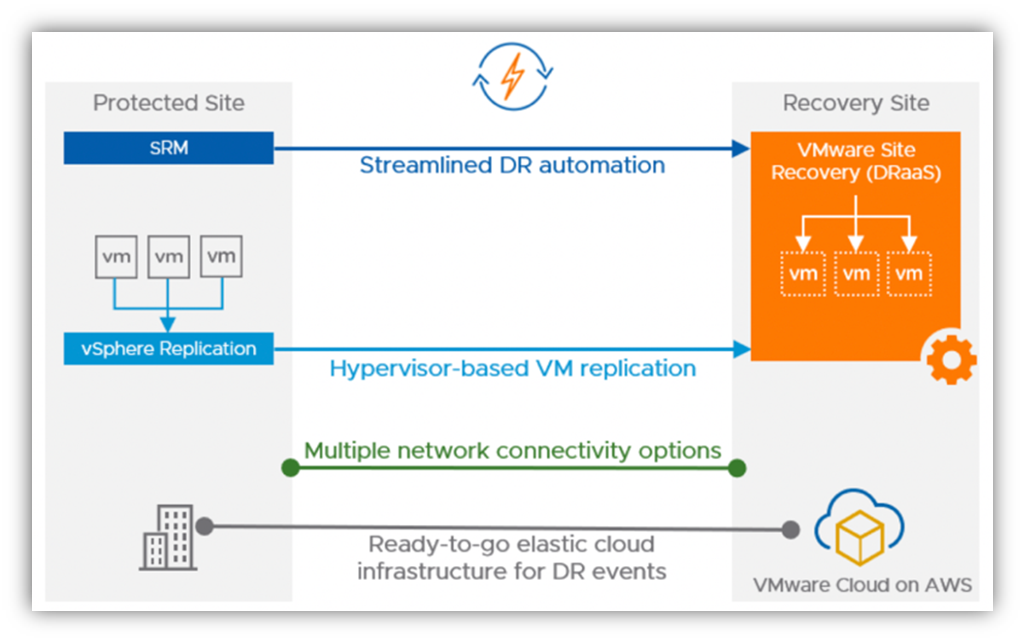
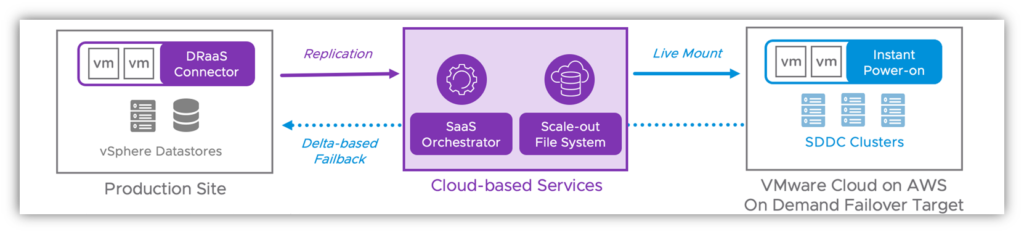
FSx for NetApp ONTAP
Si vous êtes propriétaire d’une baie NetApp vous pourrez alors utiliser la fonction SnapMirror pour répliquer un volume contenant vos VMs vers le service AWS FSx for NetApp ONTAP. Le volume peut ensuite être monté sur le cluster en NFS pour récupérer la VM et enfin la migrer sur le datastore vSan.
J’appelle cette migration « hybride » dans le sens où elle combine de la réplication automatique avec des actions manuelles d’inventaire de VM et déplacement sur le datastore du cluster.
Il faudra prendre en compte la durée de coupure de service pour réaliser ces actions et également la reconfiguration de la VM à la destination au niveau réseau.
Toute la beauté du geste consiste à profiter de l’intégration des services AWS depuis le SDDC au travers de l’ENI gratuite à 25Gbps !
En cas de retour arrière c’est un peu plus compliqué mais faisable.
Ma recommandation est de dédier on-premise un volume contenant les VMs à migrer afin d’optimiser la réplication vers FSx for NetApp ONTAP et n’avoir à la destination que ce que l’on veut vraiment migrer !
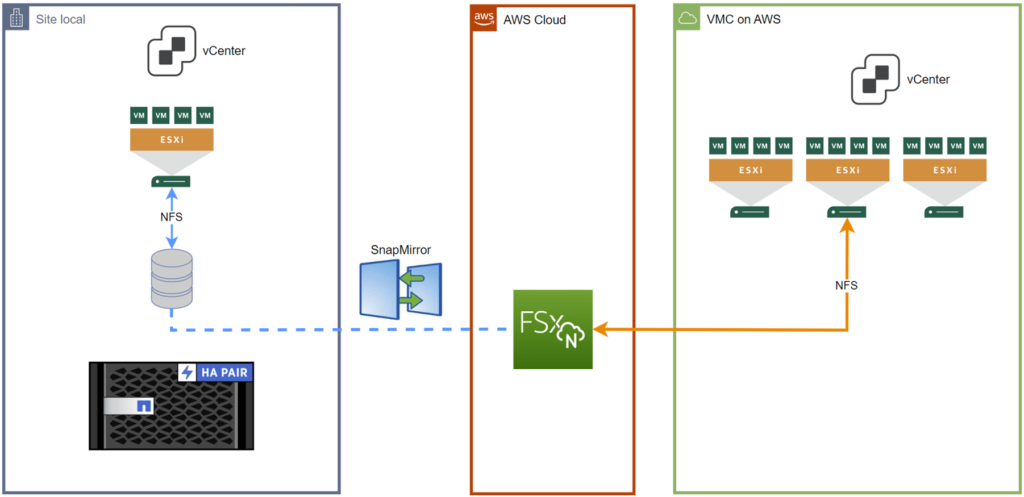
Content Library
L’utilisation des librairies de contenus permet de migrer des templates de VMs mais aussi bon nombre d’autres fichiers que vous auriez stocké dedans tels que des images ISO par exemple.
Il suffit de publier la librairie on-premise et de s’y abonner depuis le SDDC.
L’avantage est que cette solution est très simple à mettre en place, il n’y a que des flux à ouvrir ! L’inconvénient est qu’on ne peut pas connaître la durée de la réplication et donc la disponibilité des fichiers à la destination, donc à ne pas utiliser si on désire une migration rapide et maîtrisée.
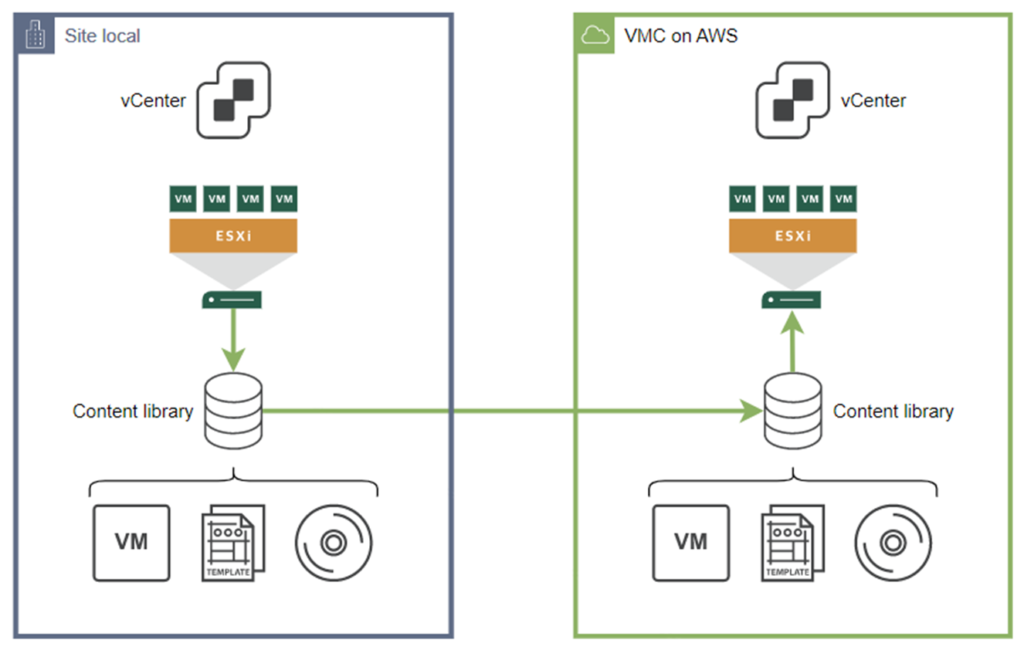
VMware Converter
Qui ne connaît pas le VMware Converter ??
Installable sur son PC ou en mode client/serveur il propose une alternative pour migrer des machines virtuelles VMware mais aussi d’autres sources ! Depuis que VMware l’a ressuscité il supporte même les machines AWS EC2 comme source.
La cible sera évidemment VMC on AWS et la migration se fera serveur par serveur pour chaque tâche de conversion/migration.
Afin d’éviter des problèmes applicatifs il faudra s’assurer que tous les services soient arrêtés avant de procéder à la migration. Attention également à la taille du serveur à migrer, je ne recommande pas cet outils dans le cas d’un serveur de plusieurs centaines de Go !
Un des avantages est qu’il est possible de reconfigurer complètement les diques et partitions au moment de la conversion, très utile si toutes les partitions se trouvent sur le même disque et que vous avez besoin de reventiler une partition par disque vmdk par exemple.
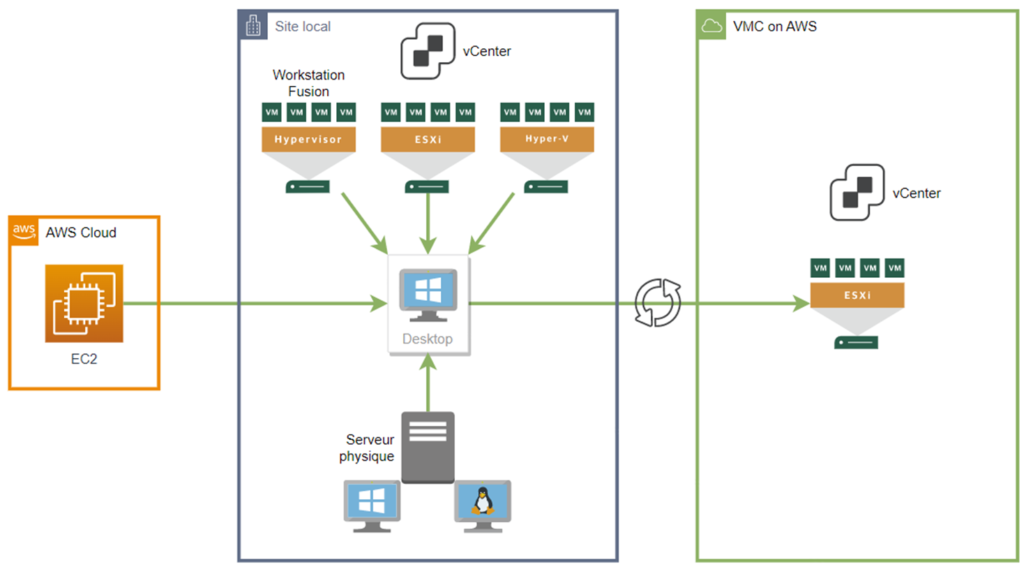
Export / Import
Etant donné qu’il est possible d’importer un OVF dans VMC on AWS, pourquoi ne pas l’utiliser pour migrer un serveur ? Il faudra donc l’explorter en OVF depuis la source pour l’importer dans le cluster.
Cette méthode peut être contraingnante et chronophage mais utile pour les serveurs de petite taille (moins de 200Go) qui tolèrent une coupure de service relativement longue. Elle peut être utile aussi dans le cas où votre VM appartient à un autre cluster/vCenter que celui où HCX est déployé par exemple, ou si une VM vous est transmise par un partenaire.
Elle demande un peu de travail de reconfiguration et l’export/import est souvent sujet à des problèmes de navigateur mais elle offre l’avantage de conserver une copie on-premise en cas de retour arrière sur la migration.
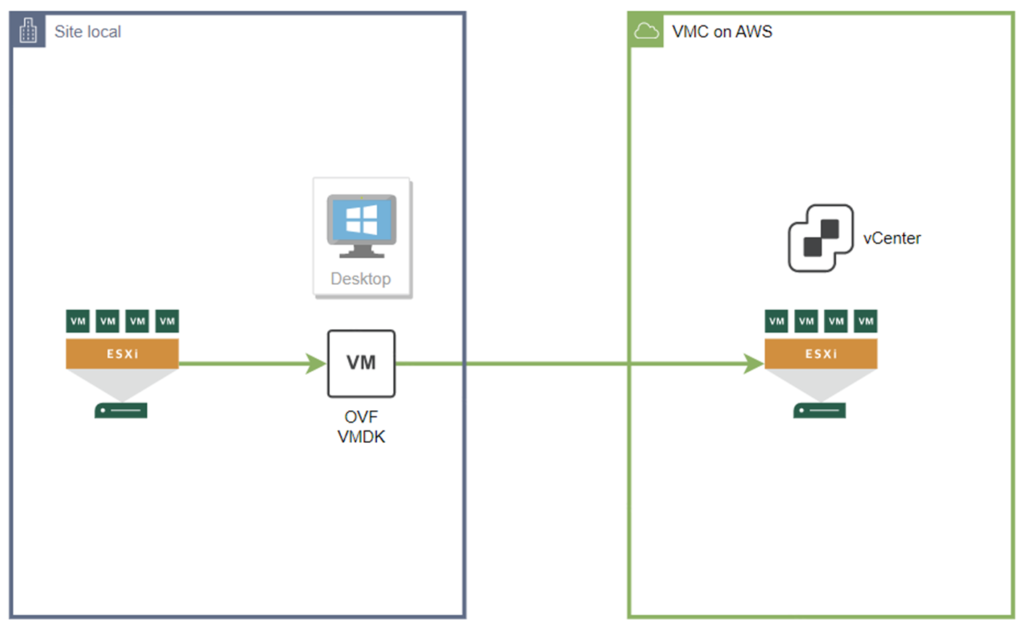
Sauvegarde / Restauration
Si votre outils de sauvegarde est branché on-premise ET sur le cluster VMC on AWS il est tout à fait possible de faire une restauration à la destination !
Je recommande de faire une sauvegarde VM éteinte avant de faire la restauration pour s’assurer de l’intégrité des données, surtout dans le cas de serveur de base de données.
Il faudra biensûr reparamètrer la VM à la destination au niveau réseau mais cette méthode est très simple et souvent très rapide !
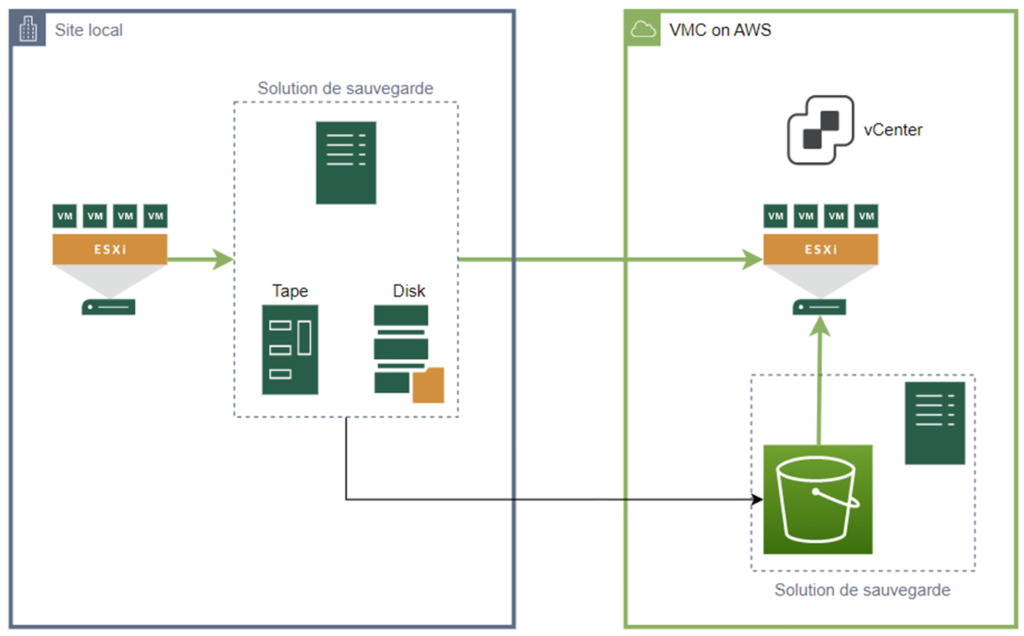
Advanced Cross vCenter Server vMotion (XVM)
Bien moins contraignant que les configurations ELM ou HLM, XVM permet la migration vers un vCenter ayant un domaiine SSO différent de la source sans déploiement de composants additionnels et ce, directement depuis l’interface vSphere depuis la version 7.0 U1c. Deux possibilités s’offrent à vous, migrer depuis la source vers la destination ou importer depuis la destination à partir de la cible.
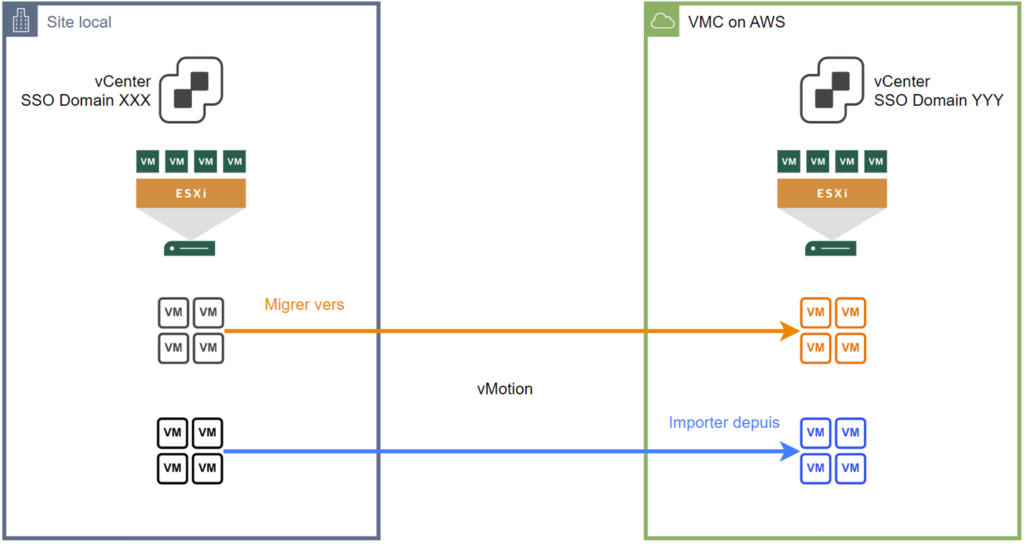
En résumé,
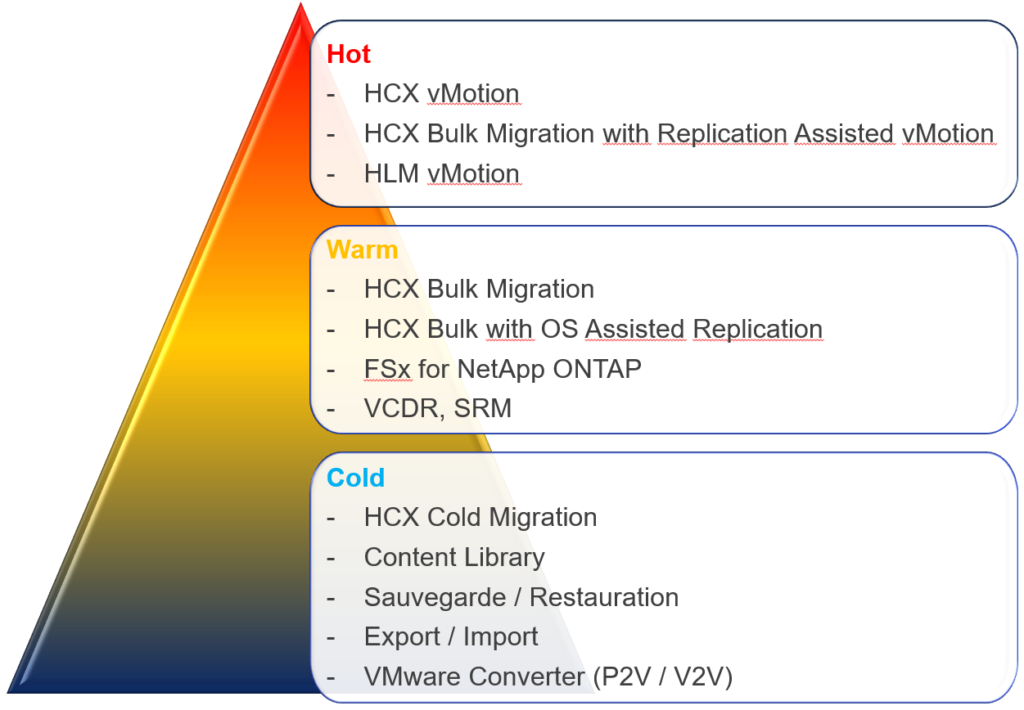
Je n’ai pas de doutes que vous trouverez votre bonheur parmi toutes ces méthodes et outils de migration vers VMC on AWS !
Il n’y a pas de meilleure méthode mais une méthode qui répond à votre besoin ! Toute la difficulté consiste à bien définir son besoin ! L’outils et la méthode viennent ensuite.
